Hướng dẫn tắt tự động mở cửa sổ giới thiệu sau khi cập nhật Windows 10_xemketquabongda
Sau khi được cập nhật phiên bản mới,ướngdẫntắttựđộngmởcửasổgiớithiệusaukhicậpnhậxemketquabongda Windows 10 thường chào mừng người dùng bằng cửa sổ Tips, giới thiệu những mẹo sử dụng mới. Cửa sổ này có thể hữu ích đối với một số người, nhưng cũng thường khiến người dùng thấy phiền nhiễu.
Nếu cảm thấy phiền, bạn có thể dễ dàng tắt chức năng tự động mở cửa sổ này, cũng như một số cửa sổ khác sau cập nhật Windows 10, như vậy trải nghiệm sẽ liền mạch hơn.
Cách tắt tự động mở cửa sổ mẹo sau khi cập nhật Windows 10
Trước hết, bạn hãy mở menu Start, sau đó bấm biểu tượng bánh răng nhỏ để mở mục “Settings”. Bạn cũng có thể mở nhanh mục này bằng tổ hợp phím tắt Windows + I.
 |
| Trước hết, bạn hãy mở menu Start, sau đó bấm biểu tượng bánh răng nhỏ để mở mục “Settings”. |
Trong “Settings”, hãy chọn “System” => “Notifications & actions”.
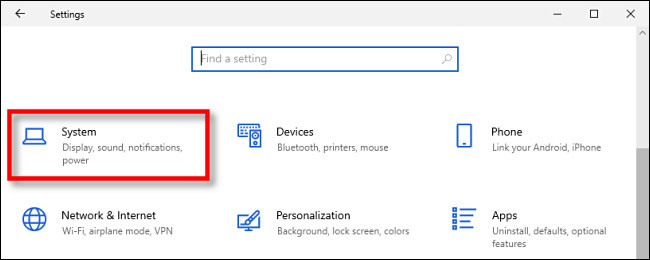 |
| Trong “Settings”, hãy chọn “System”. |
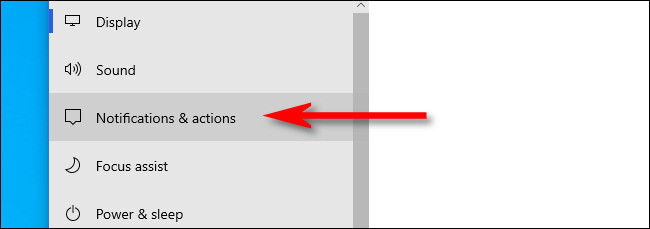 |
| Bấm “Notifications & actions”. |
Trên màn hình “Notifications & actions”, hãy bỏ chọn ô tương ứng lựa chọn tự động mở cửa sổ chào mừng, ghi “Show me the Windows welcome experience after updates and occasionally when I sign in to highlight what’s new and suggested”.
Sau đó, bạn sẽ không còn thấy cửa sổ chào mừng của Windows 10 tự động nhảy ra.
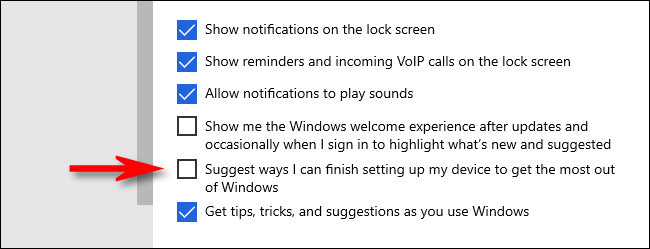 |
| Trên màn hình “Notifications & actions”, hãy bỏ chọn ô tương ứng lựa chọn tự động mở cửa sổ chào mừng. |
Để trải nghiệm liền mạch hơn nữa, bạn có thể tắt mở tự động cả cửa sổ gợi ý khai thác hệ điều hành tối đa, “Get even more out of Windows”, bằng cách bỏ lựa chọn “Suggest ways I can finish setting up my device to get the most out of Windows”.
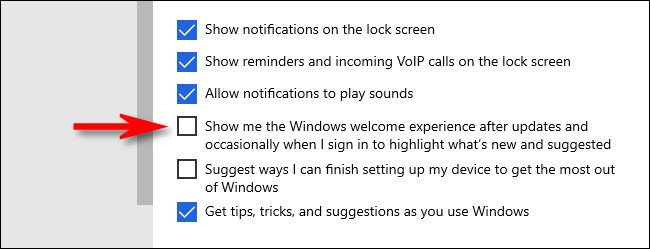 |
| Để trải nghiệm liền mạch hơn nữa, bạn có thể tắt mở tự động cả cửa sổ gợi ý khai thác hệ điều hành tối đa, “Get even more out of Windows”, bằng cách bỏ lựa chọn “Suggest ways I can finish setting up my device to get the most out of Windows”. |
Anh Hào (Theo howtogeek.com)
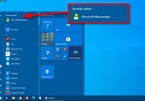
Hướng dẫn ẩn danh sách ứng dụng mới cài trên Windows 10
Sẽ có trường hợp người dùng Windows 10 không thấy cần thiết đoạn danh sách ứng dụng mới cài trên đầu Start Menu, nhất là khi họ cài rất nhiều ứng dụng mới.